2 způsoby: Jak odstranit heslo z PDF v mobilu

Dokument PDF je důležitou součástí našeho pracovního života a nejlepším způsobem, jak bezpečně uchovat důležitá data uložená v našich dokumentech PDF, je zašifrovat je pomocí hesel. K ochraně souborů PDF obvykle existují dva typy hesel: heslo pro otevření dokumentu a heslo pro oprávnění. Hesla, která mají chránit naše data, se však někdy mohou stát jediným důvodem, proč k nim ztrácíme přístup. Proto je nezbytný nástroj, který dokáže odstranit heslo PDF, aby byl zajištěn nepřetržitý přístup k našim souborům PDF, když bohužel heslo ztratíme nebo zapomeneme.
Mobilní telefony jsou dnes našimi nejlepšími přáteli a neustále je používáme pro přístup k důležitým souborům a dokumentům. S mobilními aplikacemi, které podporují formát souborů PDF, je můžeme snadno číst, upravovat a sdílet. Tento článek nabídne kompletní průvodce odstraněním hesla z PDF v mobilu pro odemčení souborů PDF.
Metoda 1: Jak odebrat heslo z PDF v systému Android
Úžasná aplikace pro manipulaci s PDF s názvem iLovePDF Mobile App může snadno odstranit zabezpečení heslem PDF a dát vám svobodu používat soubory PDF, jak chcete. Chcete-li to provést, postupujte podle uvedených kroků:
Krok 1: Nainstalujte si iLovePDF Mobile z obchodu Google Play na zařízení Android. Zaregistrujte se v aplikaci pomocí svého účtu Google.
Krok 2: Nyní klikněte na ikonu "Odemknout" na domovské stránce aplikace.
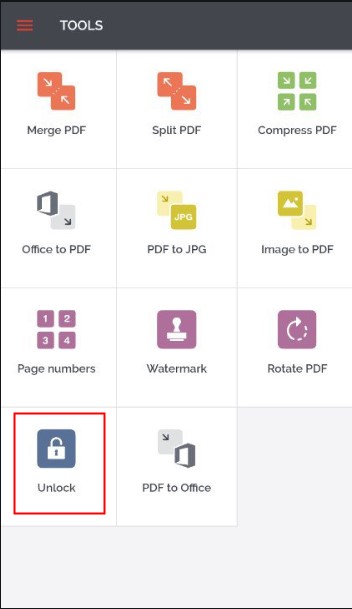
Krok 3: Poté vyberte možnost nahrávání a poté můžete nahrát soubor PDF ze svého zařízení, Disku Google nebo Dropboxu.
Krok 4: Kliknutím na tlačítko "Odemknout PDF" odeberete ze souboru heslo a omezení.
Metoda 2: Jak odebrat heslo z PDF na iPhone
Pro uživatele iPhone mohou mobilní aplikace, jako je výše zmíněná aplikace iLovePDF Mobile, jistě fungovat, ale existuje metoda sampleru bez použití speciálních nástrojů.
Krok 1: Přejděte do umístění souboru, kam jste uložili soubor PDF.
Krok 2: Zadejte heslo a otevřete ho.
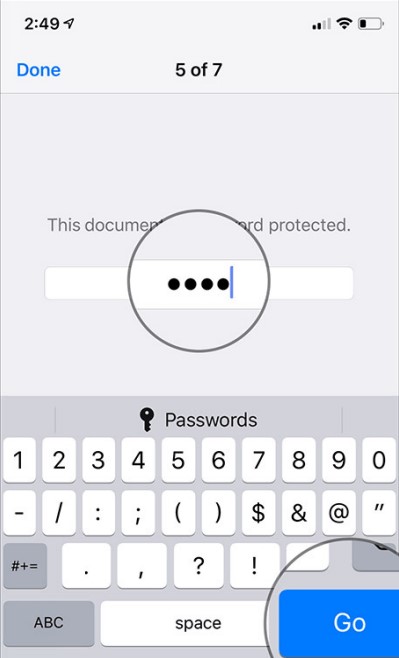
Krok 3: Po otevření souboru PDF klikněte na ikonu tužky, proveďte několik úprav a vraťte je zpět.
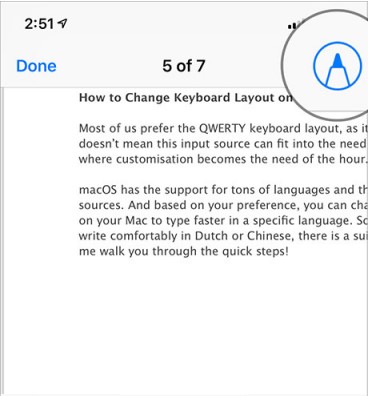
Krok 4: Nyní klikněte na "Hotovo" a voila! Soubor PDF jste úspěšně uložili do zařízení bez ochrany heslem.

